O Excel pode ser complicado quando você precisa de símbolos especiais como ±. Como gerente de crescimento de usuários na Excelmatic, vi como esse simples símbolo pode transformar relatórios financeiros, especificações de engenharia e análise de dados. Aqui estão cinco métodos comprovados para adicionar sinais de mais/menos em suas planilhas.
Por que o símbolo ± é importante
O símbolo ± não é apenas nostalgia das aulas de matemática—é crucial para:
- Mostrar tolerâncias (10±2 mm)
- Exibir intervalos de confiança
- Indicar faixas de valores em modelos financeiros
Método 1: Atalho de teclado (forma mais rápida)
Para usuários Windows:
- Clique na célula desejada
- Pressione Alt + digite 0177 no teclado numérico
- Solte Alt para ver ± aparecer
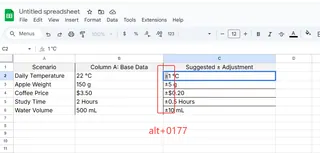
Sem teclado numérico? Experimente o Método 2.
Método 2: Menu Símbolo (abordagem visual)
- Vá em Inserir > Símbolo
- Defina a fonte como "Texto Normal"
- Encontre ± ou digite 00B1 no Código do Caractere
- Clique em Inserir
Método 3: Função CHAR (solução dinâmica)
Use =CARACT(177) para gerar ± programaticamente. Combine com outras fórmulas:
="Temperatura: "&CARACT(177)&"2°C"
Isso cria rótulos dinâmicos que atualizam automaticamente—perfeito para painéis.
Método 4: Formatação personalizada de números
Faça o Excel mostrar sinais ± automaticamente:
- Selecione as células
- Clique direito > Formatar Células
- Escolha Personalizado
- Digite "+0;-0;" para exibir + para positivos e - para negativos
Método 5: Excelmatic AI (alternativa inteligente)
Para equipes que usam isso frequentemente, a IA da Excelmatic pode:
- Inserir automaticamente símbolos ± com base nos dados
- Aplicar formatação consistente em relatórios
- Gerar cálculos de tolerância instantaneamente
Em vez de memorizar atalhos, descreva o que você precisa como: "Mostre todos os valores na coluna B com tolerância de ±5%" A Excelmatic cuida do resto.
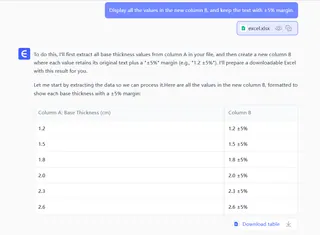
Dicas para usuários avançados
- Formatação condicional: Destaque valores fora da faixa ±
- Gráficos: Adicione ± aos rótulos de dados para visuais profissionais
- Macros: Grave ações para inserir ± com um clique
Quando usar cada método
| Método | Melhor Para | Dificuldade |
|---|---|---|
| Atalho de teclado | Uso pontual | Fácil |
| Menu Símbolo | Rótulos estáticos | Fácil |
| Função CHAR | Relatórios dinâmicos | Médio |
| Formatação personalizada | Faixas numéricas | Médio |
| Excelmatic AI | Fluxos de trabalho em equipe | Mais fácil |
Considerações finais
Embora o Excel ofereça várias formas de adicionar ±, a abordagem mais inteligente é usar ferramentas de IA como a Excelmatic que entendem sua intenção. Seja criando modelos financeiros ou especificações de engenharia, esses métodos tornarão seus dados mais claros e profissionais.
Precisa automatizar esse processo? A Excelmatic pode transformar seus dados brutos em relatórios polidos com posicionamento inteligente de símbolos—sem fórmulas necessárias. Experimente gratuitamente hoje e veja quanto tempo você vai economizar.






